Win11cpu不支持怎么办?Win11cpu不支持解决方法介绍
更新日期:2023-09-22 03:37:30
来源:系统之家
win11是现在最新的电脑操作系统,很多用户都想升级体验,但是在升级系统的时候最容易出现的就是CPU不支持的提示,让很多的用户都止步升级在win11系统中也遇到同样的问题,下面小编就给你们带来了win11cpu不支持解决方法,快来了解一下帮助你们进行解决。
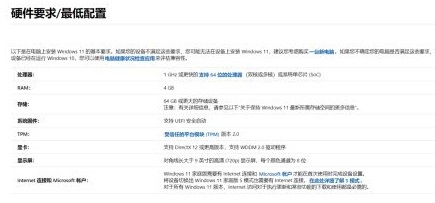
win11cpu不支持解决方法:
1、最方便的解决方法就是选择更换CPU或者不升级win11系统坚持使用win10。
2、可以看到win11系统最低的处理器需求为:1GHZ或者更快且支持64位的处理器。
3、只要满足了最低的配置需求就可以让你进行升级了。
4、其实很多不满足cpu要求的用户也是会收到更新推送需求的,大家可以耐心的等待一下。
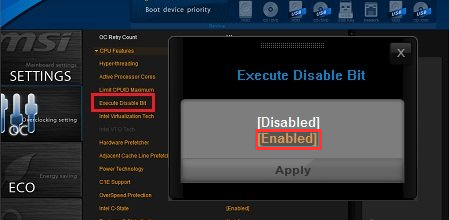
5、还有就是进入bios设置,依次点击“OC(超频)→CPU features(处理器属性)→Eexecute disable bit(执行禁用位)”,
最后将其设置为“Enabled(启用)”即可。








